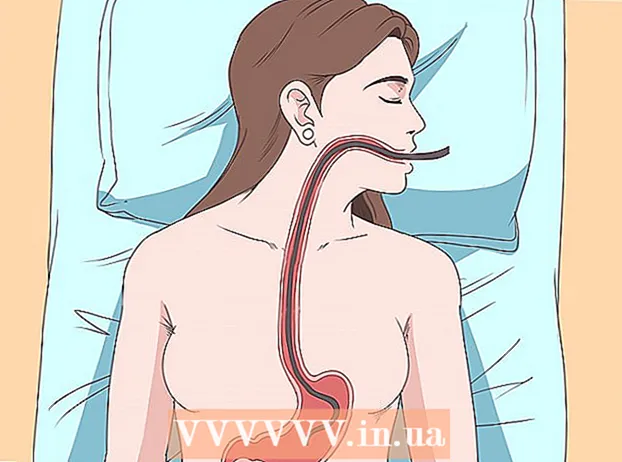Författare:
Clyde Lopez
Skapelsedatum:
26 Juli 2021
Uppdatera Datum:
1 Juli 2024

Innehåll
En mobiltelefon är en av de personliga saker som alla kan få. Med tillkomsten av smartphones, oftare än inte, lagras personuppgifter på dessa enheter. Eftersom smartphones är bärbara och enkla att använda måste du hålla telefonen säker för att undvika obehörig åtkomst till din enhet. App Lock (eller App Protector) är ett program som låter dig låsa dina appar och begränsa åtkomsten till dem med ett lösenord. App Lock ger din telefon ytterligare säkerhet.
Steg
Del 1 av 2: Ladda ner appen
 1 Starta Google Play. Klicka på ikonen "Google Play" på telefonens startskärm eller i listan över program.
1 Starta Google Play. Klicka på ikonen "Google Play" på telefonens startskärm eller i listan över program.  2 Hitta App Lock eller App Protector. Den första appen som visas på listan är vad du behöver. Klicka på det.
2 Hitta App Lock eller App Protector. Den första appen som visas på listan är vad du behöver. Klicka på det.  3 Ladda ner appen. Klicka bara på Installera och installera en av de två apparna på din enhet.
3 Ladda ner appen. Klicka bara på Installera och installera en av de två apparna på din enhet.
Del 2 av 2: Anpassa appen
 1 Kör programmet. Klicka på "Öppna" i Google App Store när installationen är klar. Om du har stängt programbutiken klickar du på ikonen på enhetens startskärm.
1 Kör programmet. Klicka på "Öppna" i Google App Store när installationen är klar. Om du har stängt programbutiken klickar du på ikonen på enhetens startskärm. - Du kan också starta programmet från listan över appar på din enhet.
- Du kommer att bli ombedd att skapa ett nytt lösenord.
 2 Skapa ett nytt lösenord. Ange ett 4-16-siffrigt lösenord.
2 Skapa ett nytt lösenord. Ange ett 4-16-siffrigt lösenord. - Klicka på "Fortsätt" när du är klar.
 3 Kontrollera det genererade lösenordet. Ange lösenordet du skapade.
3 Kontrollera det genererade lösenordet. Ange lösenordet du skapade.  4 Ställ din säkerhetsfråga. Du måste fylla i tre fält:
4 Ställ din säkerhetsfråga. Du måste fylla i tre fält: - Säkerhetsfråga - Ange säkerhetsfrågan som ska användas om du glömmer ditt huvudlösenord.
- Säkerhetsfrågesvar - Ange säkerhetsfrågesvaret.
- Ett lösenordstips är en ledtråd om du glömmer ditt lösenord.
 5 Rita ett grafiskt slott. Anslut de fyra punkterna för att skapa ett grafiskt slott. Även om denna del kan hoppas över, för din egen säkerhet, rekommenderas det att du installerar den.
5 Rita ett grafiskt slott. Anslut de fyra punkterna för att skapa ett grafiskt slott. Även om denna del kan hoppas över, för din egen säkerhet, rekommenderas det att du installerar den.  6 Klicka på "Fortsätt.’ App Lock eller App Protector startar om, sedan ombeds du ange ditt lösenord.
6 Klicka på "Fortsätt.’ App Lock eller App Protector startar om, sedan ombeds du ange ditt lösenord.  7 Välj appar som ska blockeras. Svep omkopplaren till höger om appnamnet för att ställa in applåset. Växlingsikonen ändras till ett hänglås.
7 Välj appar som ska blockeras. Svep omkopplaren till höger om appnamnet för att ställa in applåset. Växlingsikonen ändras till ett hänglås. - För att låsa upp ett program, svep samma omkopplare och ikonen ändras till ett öppet lås.
Tips
- Försök att inte glömma ditt lösenord för att undvika oönskad blockering av programmet.
- App Lock eller App Protector blockerar bara en viss typ av applikation. Det betyder att om du har två typer av filvisningsprogram som blockerar en av dem, kan den andra fortfarande användas.